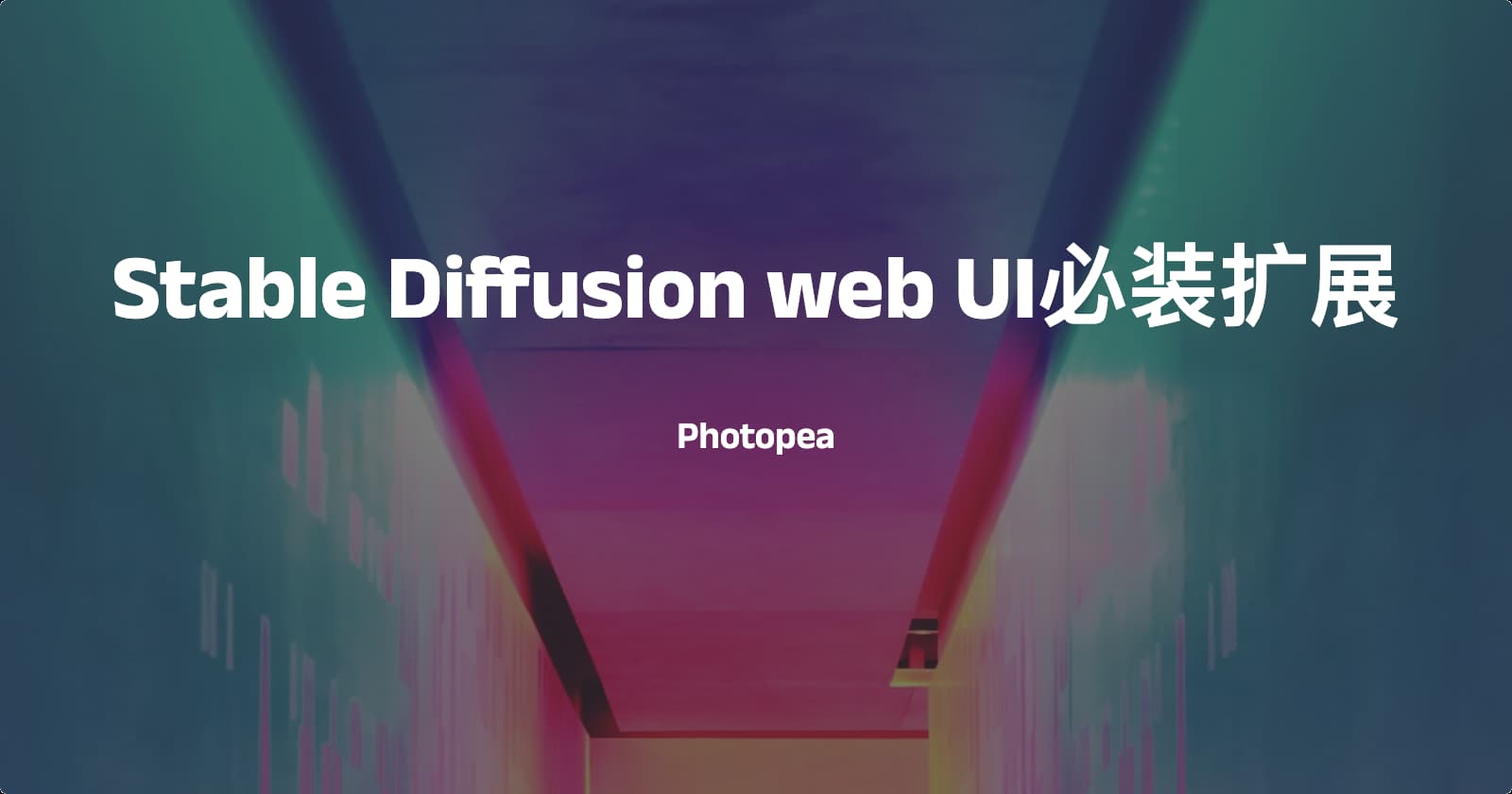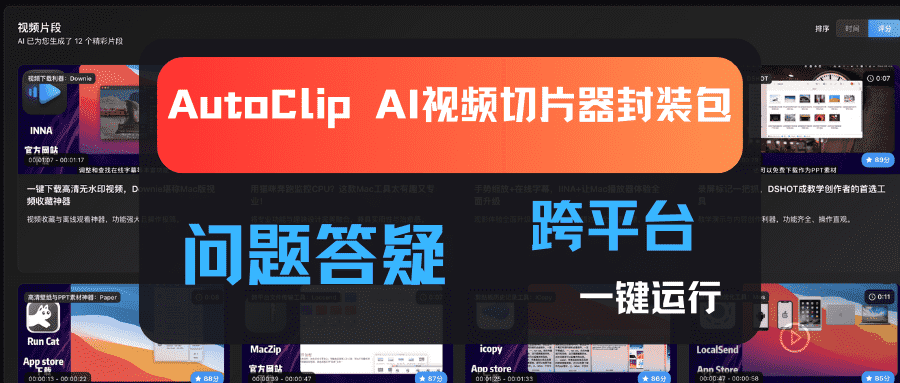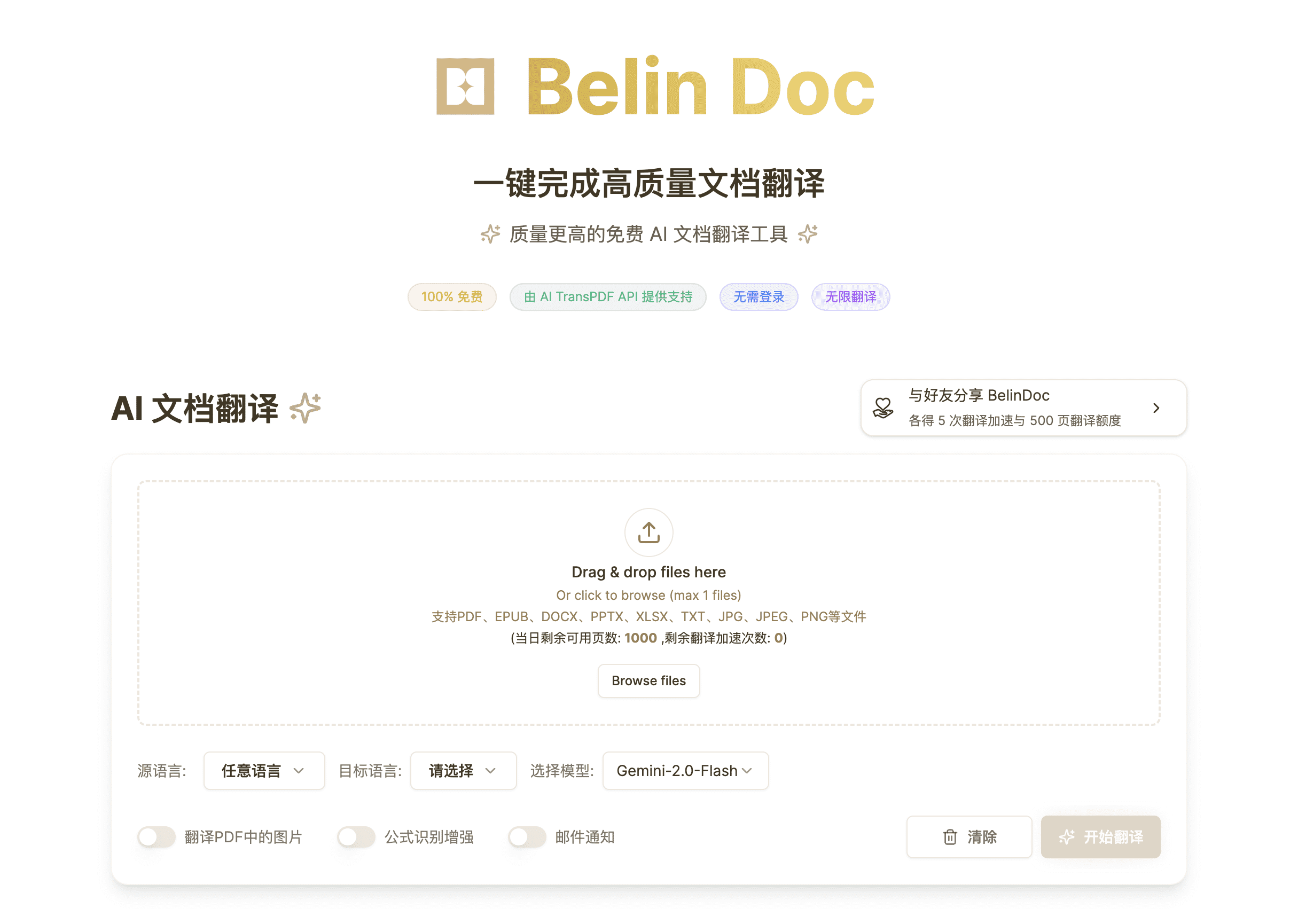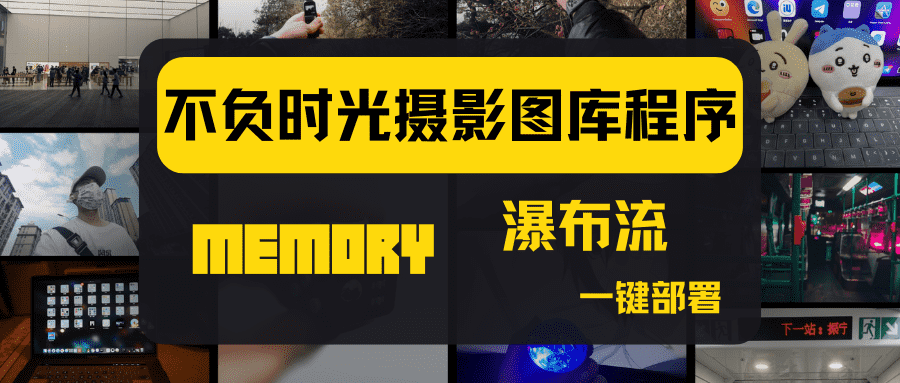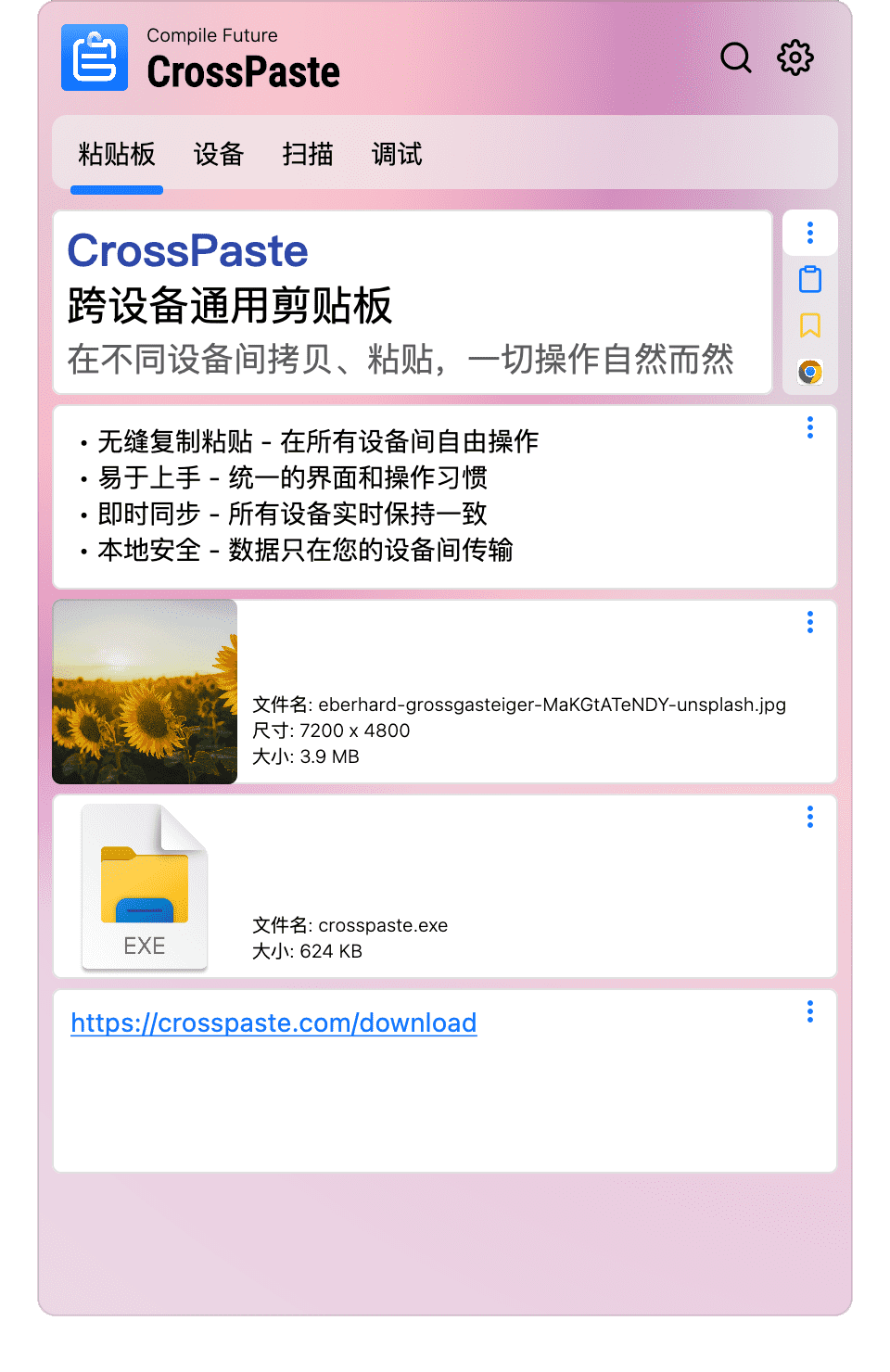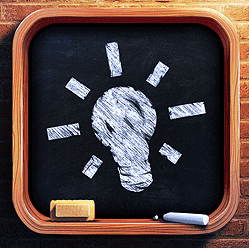Stable Diffusion web UI扩展-Pixelart像素化图像

Stable Diffusion web UI扩展-Pixelart像素化图像
noise项目地址:https://github.com/mrreplicart/sd-webui-pixelart
安装
- 转到“扩展”选项卡
- 切换到“从网址安装”
- 粘贴到“扩展的 git 存储库的 URL”字段,然后单击“安装”按钮
https://github.com/mrreplicart/sd-webui-pixelart - 安装完成后,转到“已安装”选项卡,然后单击“应用并重新启动UI”
用法
这个扩展可以在txt2img/img2img和extras中找到。 如果您想在生成后立即处理图像,则可以在txt2img/img2img中使用“像素艺术”脚本。或者,您可以单击“发送到附加内容”按钮,然后在附加内容选项卡中播放设置并处理图像。
选中脚本部分中的“启用”,并选中“启用”以获取确切的选项卡(彩色,灰度,黑白或自定义调色板)
缩小 - 图像缩小因子,例如缩小设置为 512 的 512x2 图像变为 256x256。
重新缩放为原始大小 - 在缩小和颜色校正后将图像重新缩放回原始大小。
颜色
调色板大小 - 颜色数量
颜色量化方法-从图像中获取颜色的不同算法
颜色抖动法 - 用有限的调色板表示颜色的不同方法
启用颜色量化的 k 均值 - 在大多数情况下选择更好的颜色
灰度
黑白
阈值 - 当我们绘制像素黑色或白色时决定的值 反转 - 反色
自定义调色板
此模式允许使用来自另一个图像的颜色绘制图像。如果图像中包含调色板,例如来自lospec的调色板,脚本将自动应用它,您可以使用调色板尺寸(仅适用于复杂图像)滑块手动选择调色板大小。
custom_palette_demo.mp4
评论
匿名评论隐私政策
✅ 你无需删除空行,直接评论以获取最佳展示效果



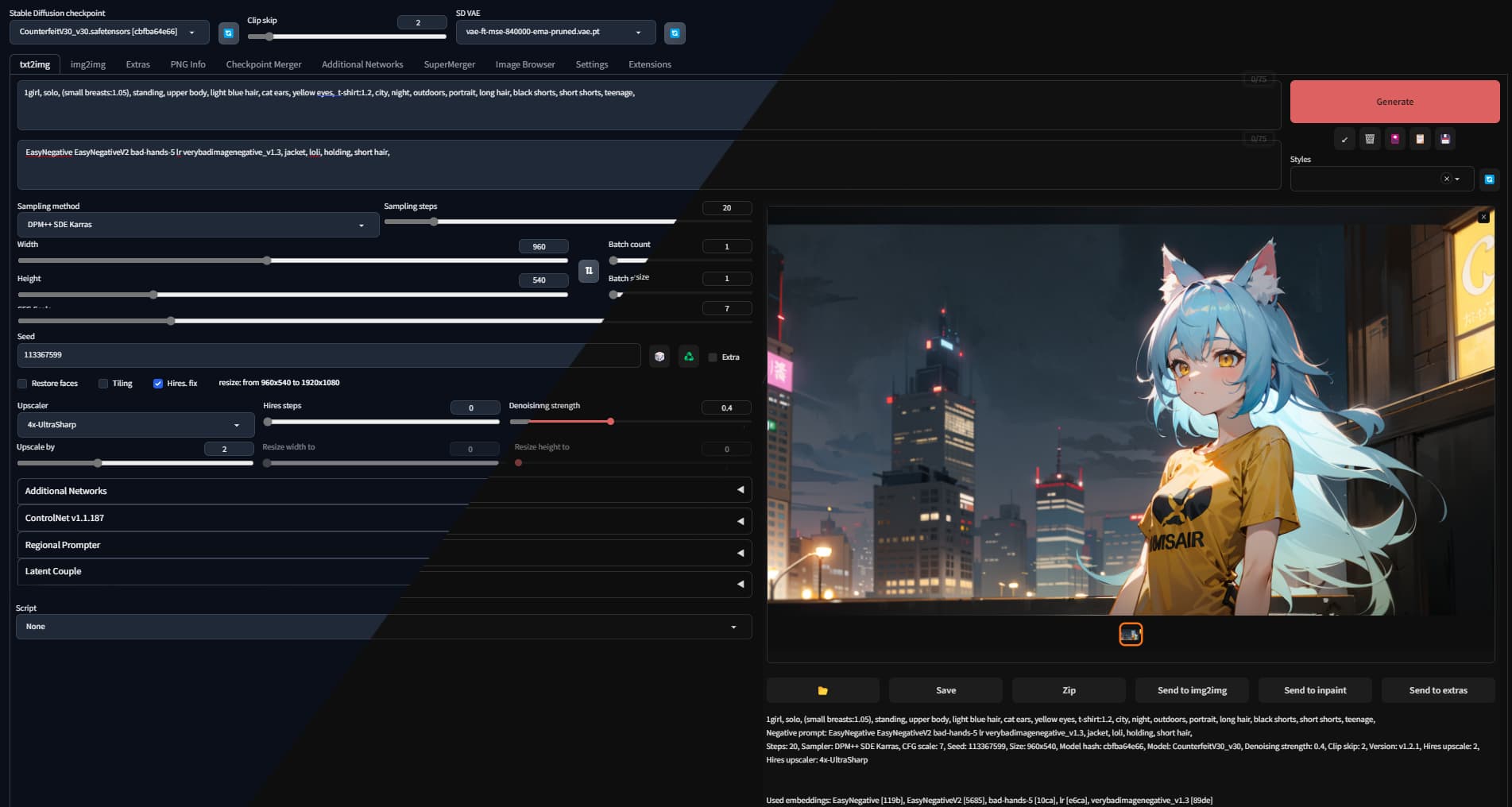
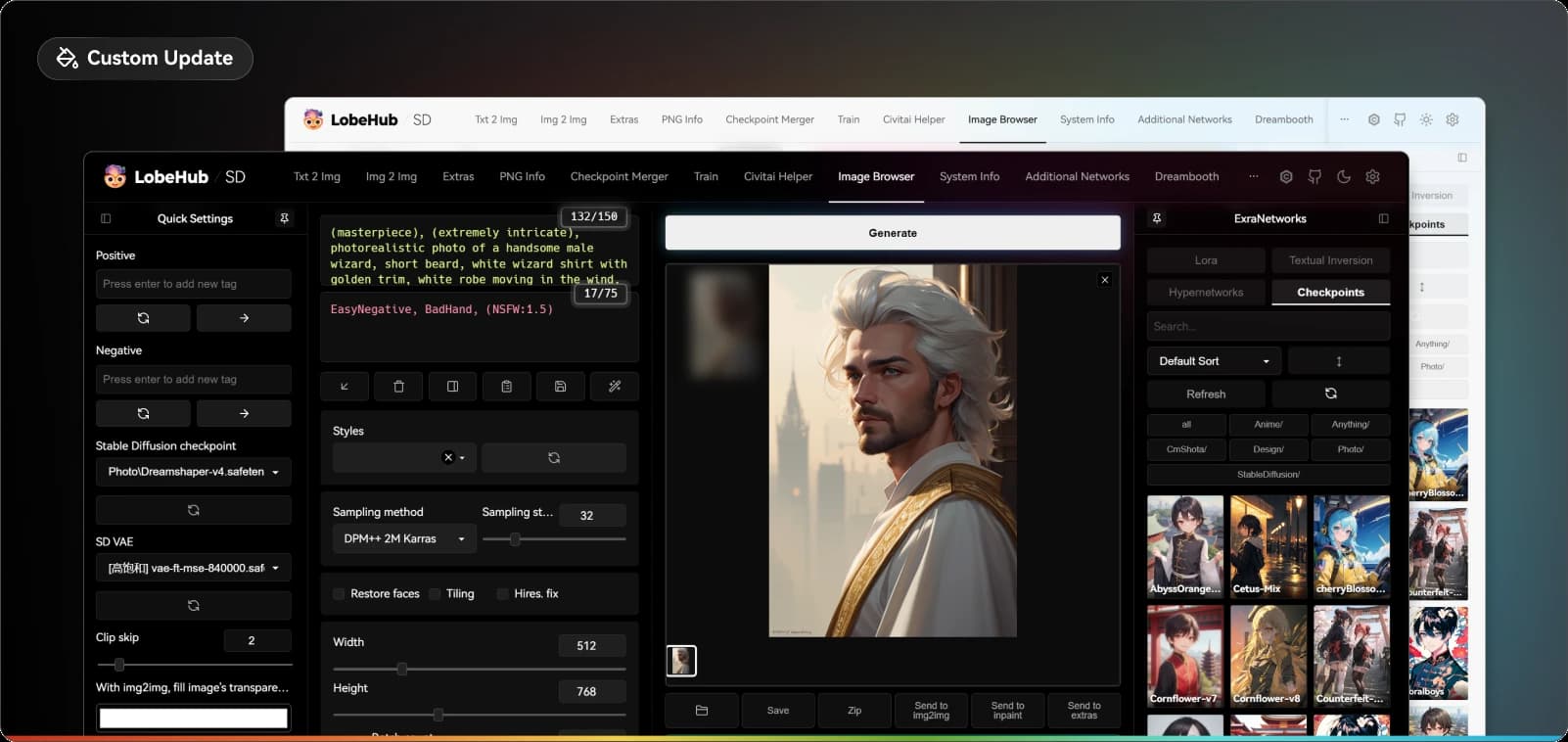

.5ukgqhdf0ts0.jpg)
.3b164dumax40.jpg)